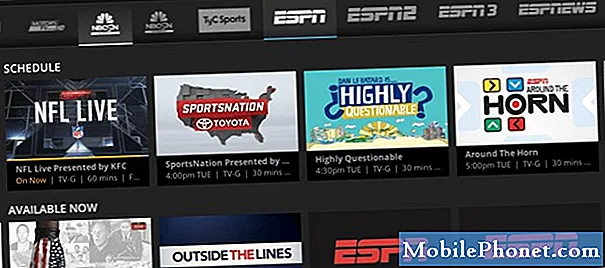Innehåll
Med sin enorma 6,8-tumsskärm är det inte konstigt att en del av skärmen kan registrera oavsiktliga beröringar som kan öppna appar eller utföra åtgärder som vi inte vill ska hända. Onödiga skärmrörelser kan ofta leda till att batteriet tappar eftersom skärmen kan vakna många gånger utan att du vet det. Med sina böjda vänstra och högra sidor är din Edge10s Edge-panel också benägen att starta på egen hand om du slog på den tidigare. Bra är att Samsung har lagt till oavsiktlig beröringsskyddsfunktion i din Note10.
Den här funktionen är ett mycket användbart tillskott till nya Galaxy-enheter som S10 och Note10 eftersom det minskar chanserna på skärmen från att svara på falska beröringar.
Oavsiktlig beröringsskyddsfunktion ingår ofta i uppsättningar av felsökningssteg för att minimera batteriets urladdningsproblem så vi rekommenderar att du aktiverar det hela tiden. Lär dig stegen nedan om hur du gör detta.
Aktiverar oavsiktligt pekskydd
Oavsiktligt pekskydd finns under enhetens inställningar. Lär dig stegen nedan om hur du gör detta.
- Öppna appen Inställningar.
Du kan antingen hitta inställningar app från startskärmen eller applikationsfältet. Du kan också dra ner meddelandefältet och trycka på ikonen Inställningar längst upp till höger.
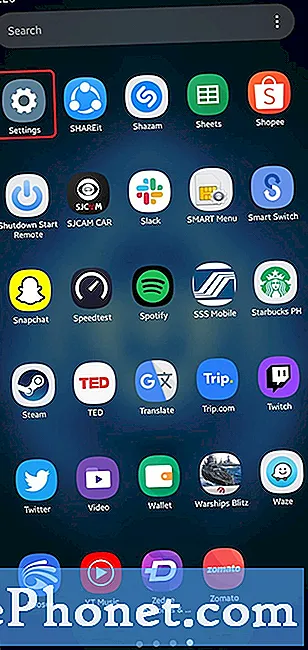
- Tryck på Visa.
Välj Visa.
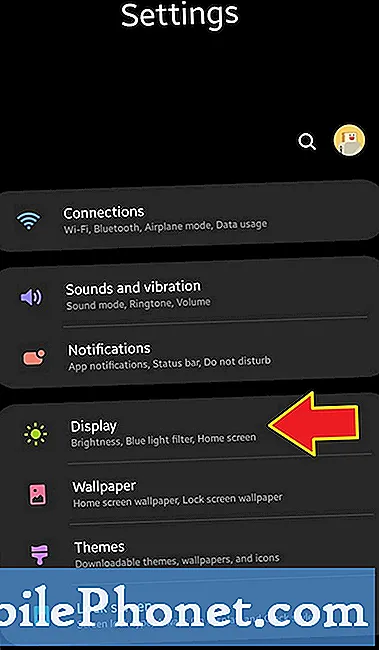
- Aktivera oavsiktligt pekskydd.
Under Visa, hitta Oavsiktligt beröringsskydd. För att aktivera funktionen, helt enkelt flytta skjutreglaget åt höger .
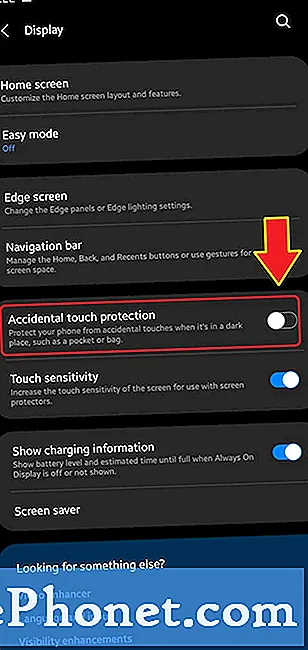
Det är allt! Din Note10-skärm svarar inte längre på oavsiktliga beröringar från ett objekt när det är på en mörk plats som en ficka eller väska.
Tänk på att den här funktionen inte är perfekt och då och då kanske den inte fungerar 100%. Enligt min erfarenhet registrerar skärmen fortfarande beröringar och öppnar av misstag appar även när min Note10 ligger i fickan. Kanske tränger lite ljus in i fickan och tillåter oavsiktliga beröringar. Prova själv och se hur det fungerar.
Föreslagna avläsningar:
- Hur man påskyndar och saktar ner uppspelningshastigheten på Netflix
- Hur man kopierar kontakter från Samsung-telefon till SIM-kort
- Så här ändrar du uppspelningshastigheten på Android Youtube-appen
- Så här textar du på PC med Android-meddelanden
Få hjälp från oss
Har du problem med din telefon? Kontakta oss gärna med hjälp av detta formulär. Vi försöker hjälpa. Vi skapar också videor för dem som vill följa visuella instruktioner. Besök vår Youtube-sida för felsökning.